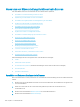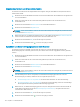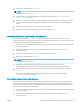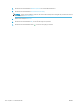HP LaserJet Enterprise Flow MFP M525 - Benutzerhandbuch
1. Berühren Sie auf dem Bedienfeld des Geräts auf dem Home-Bildschirm die Schaltäche für die gewünschte
Scan-/Sendefunktion.
2. Geben Sie in die Felder auf der ersten Seite die Angaben entsprechend der verwendeten Scan-/
Sendefunktion ein.
3. Berühren Sie die Schaltäche Weitere Optionen am unteren Bildschirmrand.
4. Berühren Sie die Schaltäche Auösung.
HINWEIS: Wenn die Schaltäche nicht auf der ersten Seite mit Optionen verfügbar ist, berühren Sie erneut
die Schaltäche Weitere Optionen.
5. Wählen Sie eine der Auösung-Optionen.
6. Berühren Sie die Schaltäche OK, um die Änderungen zu speichern.
7. Berühren Sie die Schaltäche Start , um den Scanvorgang zu starten.
Automatische Farberkennung beim Scannen
Das Gerät erstellt gescannte Bilder in Farbe, auch wenn Drucken nur in Schwarz und Graustufen möglich ist. Mit
der Funktion
Farbe/Schwarz können Sie die Farbeinstellung kongurieren, die für gescannte Bilder verwendet
wird. Die folgenden Optionen sind verfügbar:
Automatisch erkennen Das Gerät zeigt eine Vorschau der Bilder an und bestimmt, ob die Seiten Farbe enthalten.
Wenn die Seiten Farbe enthalten, erstellt das Gerät ein Farbbild. Wenn die Seiten keine
Farbe enthalten, erstellt das Gerät ein schwarzes oder Graustufenbild. Bilder in Schwarz
und in Graustufen haben eine kleinere Dateigröße als Farbbilder.
Dies ist die Standardeinstellung.
Farbe Das Gerät erstellt immer ein Farbbild.
Schwarz/Grau Das Gerät erstellt immer ein Bild in Schwarz und Graustufen.
Schwarz Das Gerät erstellt immer ein Bild in Schwarz, ohne Grauabstufungen.
HINWEIS: Diese Funktion ist für die Im Gerätespeicher speichern-Option nicht verfügbar.
1. Berühren Sie auf dem Bedienfeld des Geräts auf dem Home-Bildschirm die Schaltäche für die gewünschte
Scan-/Sendefunktion.
2. Geben Sie in die Felder auf der ersten Seite die Angaben entsprechend der verwendeten Scan-/
Sendefunktion ein.
3. Berühren Sie die Schaltäche Weitere Optionen am unteren Bildschirmrand.
4. Berühren Sie die Schaltäche Farbe/Schwarz.
HINWEIS: Wenn die Schaltäche nicht auf der ersten Seite mit Optionen verfügbar ist, berühren Sie erneut
die Schaltäche Weitere Optionen.
5. Wählen Sie die geeignete Farbeinstellung aus der Liste der Optionen aus.
6. Berühren Sie die Schaltäche OK, um die Änderungen zu speichern.
7. Berühren Sie die Schaltäche Start , um den Scanvorgang zu starten.
DEWW Verwenden von Bildverarbeitungsfunktionen beim Scannen 131